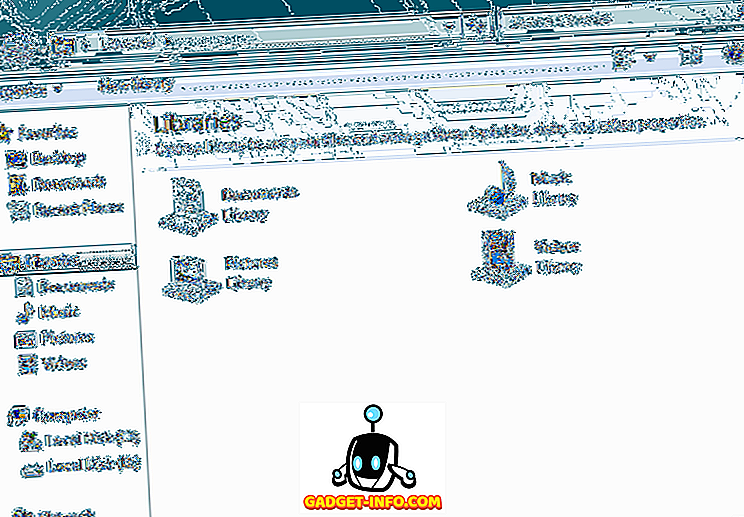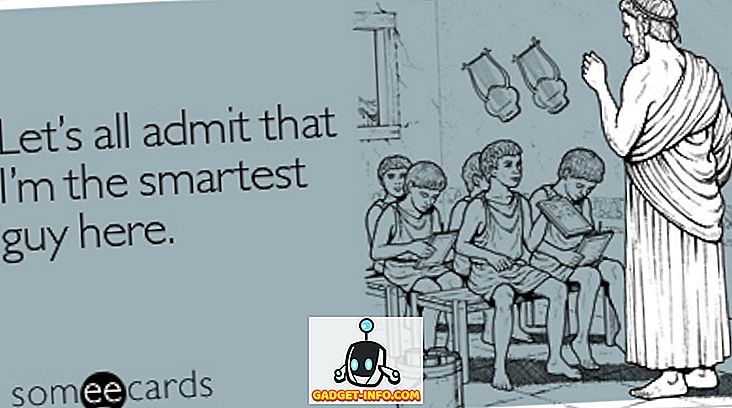장치에서 3.5mm 잭을 제거하는 추세가 계속됨에 따라 Bluetooth 헤드셋이 점점 더 많이 보급되고 있습니다. 많은 블루투스 헤드셋에는 미디어 컨트롤 버튼이 함께 제공됩니다. 일반 소비자가 블루투스 헤드셋을 사용하여 미디어 볼륨을 쉽게 제어 할 수있게 해주는 것은 분명히 쉬운 일이지만 확실한 단서가 있습니다. 보시다시피, 각 블루투스 헤드셋에는 고유 한 미디어 볼륨이 있습니다. 안타깝게도 Android 기기에 연결하면 헤드셋의 볼륨 버튼이 Android 기기의 미디어 볼륨 만 제어합니다. 따라서 일반 사용자는 블루투스 헤드셋의 전체 오디오 기능을 경험하지 못합니다. 글쎄, 우리가 고쳐 줘야 겠어. 따라서 미디어 버튼이있는 Bluetooth 헤드셋 한 쌍을 갖고 있다면이 기사는 필수 항목입니다.
블루투스 헤드셋 볼륨 높이기
참고 : 다음 방법은 Android Nougat (7.0 이상) 기기에서 작동합니다. 내 보트 Rockerz 510으로 Android Oreo (8.0)를 실행하는 Nokia 8에서 다음 방법을 시도했지만 정상적으로 작동했습니다.
- 먼저 장치 에서 개발자 옵션 을 활성화하십시오 . 그렇게하려면 시스템 -> 전화 정보로 가서 "빌드 번호"를 7 번 누릅니다. 이제 설정 -> 시스템 -> 개발자 옵션으로 이동하십시오.

- 개발자 옵션에서 일단 "네트워킹"섹션 까지 아래로 스크롤 하십시오 . 여기에서 "절대 볼륨 사용 안함" 옆의 토글을 활성화하십시오.

- 그리고 그게 다야. 이제 Bluetooth 장치 볼륨과 시스템 장치 볼륨이 분리됩니다. 이제는 미디어 볼륨을 크게하기 위해 둘 다 개별적으로 최대화 할 수 있습니다.
Bluetooth 장비에서 최대 오디오 품질 확인
Android Nougat (7.0)에서 Google은 볼륨 컨트롤을 하나로 통합했습니다. 이것은 분명히 대부분의 사용자에게 편리함을 제공하지만, 블루투스 헤드셋은 장치가 켜져있는 볼륨 설정에 고정되어 있기 때문에 특정 사용자에게는 문제가됩니다. 위의 트릭 덕분에 Android 기기의 볼륨 록커가 미디어 볼륨을 제어하고 헤드셋의 볼륨 버튼이 재생 볼륨을 제어합니다. 두 개의 토글을 모두 사용하면 Bluetooth 헤드셋에서 최대한의 사운드 출력을 즐길 수 있습니다.